Как узнать внутренний и внешний IP адрес компьютера. Как узнать ip адрес компьютера в сети
Как узнать ip адрес компьютера
Как узнать ip адрес компьютера в локальной и глобальной сети?
IP-адрес — это уникальный адрес узла в компьютерной сети, с помощью которого компьютеры общаются друг с другом.
IP-адреса бывают:
- внутренние (локальные)
- внешние (глобальные)
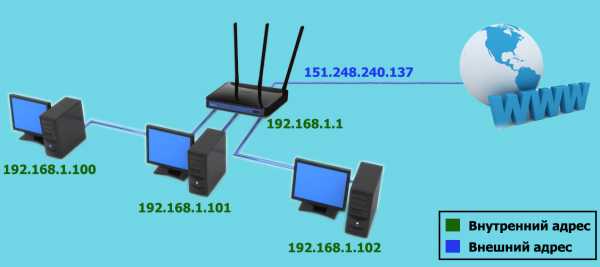
Как узнать ip адрес компьютера
Способ 1. Узнать ip c помощью командной строки
Нажимаем на клавиатуре одновременно клавишу WIN и клавишу R, что бы вызвать диалоговое окно.
В появившемся окне набираем cmd и нажимаем ОК.

Откроется командная строка в виде черного окна, где нужно набрать команду ipconfig и нажать клавишу Enter.
Появится информация, где нужно найти адаптер Ethernet (если вы подключены к сети проводом) или адаптер беспроводной (если вы используете беспроводное соединение).

На данном примере, полученные данные говорят о том, что у меня:
- IP-адрес — 192.168.0.110
- Маска подсети — 255.255.255.0
- Основной шлюз — 192.168.0.1
В качестве основного шлюза, как правило выступает роутер, который прокладывает путь во внешнюю сеть.
Способ 2. Узнать ip в свойствах подключения
Для этого нужно нажать правой кнопкой мыши по значку соединения в области уведомлений. В раскрывшемся меню, нужно нажать «Центр управления сетями и общим доступом».
В открывшемся окне, в левой части, нужно нажать «Изменение параметров адаптера».
В следующем окне, нажимаем правой кнопкой мыши по активному подключению и в открывшемся контекстном меню нажимаем «Состояние».
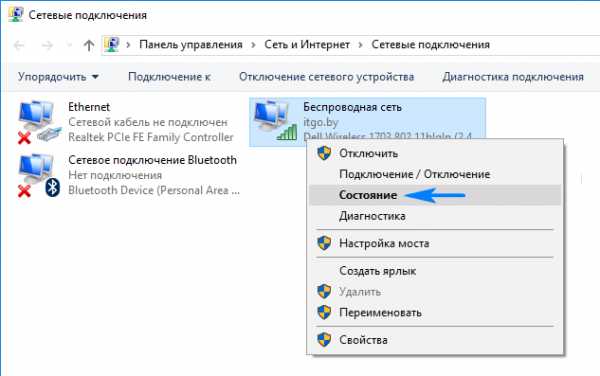
В окне состояния нужно нажать «Сведения».

В сведениях можно увидеть ip-адрес, шлюз и другую информацию о сетевом подключении.

Как узнать внешний (голобальный) ip адрес
Очень просто. Введите «IP» в поиск yandex и вам покажут ваш внешний ip.
Есть и другой способ — с помощью специальных сайтов, например 2ip.ru.
www.itgo.by
Как узнать IP адрес компьютера
Опубликовано: Апрель 30, 2015. Автором: Игорь
Привет. Как Вы поняли по заголовку, сейчас будет опять идти речь о IP-адресе. Раньше, на сайте Вы уже встречать статьи где мы работали с таким адресом. Это описание того, как зайти в настройки роутера и способы изменения IP-адреса на компьютере.
Сейчас же, мы поговорим о том, как узнать IP-адрес компьютера который был присвоен автоматически. Это может понадобится в разных случаях, например, при настройке маршрутизатора или какого-нибудь программного обеспечения. Также, иногда при настройке интернета, оператор может просить: какой у Вас MAC и IP- адрес.
Поэтому сейчас, я расскажу о трех способах, как и где можно посмотреть IP-адрес Вашего компьютера.
Как узнать IP адрес через подключение по локальной сети
Итак, для первого варианта нужно нажать по иконке сети, которая находится в нижнем правом углу, рядом с часами и вызвать «Цент управления сетями…»
В настройках сети в левой стороне нажимаем на «Изменение параметров адаптера» и два раза мышкой нажимаем на «Подключение по локальной сети (Ethernet) ».

Кликнув, появится окно сетевого подключения. Здесь нужно нажать кнопку «Сведения», после чего откроется следующее окно, где будет отображена вся нужная информация. Нам понадобятся следующие строки: Адрес Ipv4, Маска подсети, Физический адрес,шлюз и DNS – сервера.
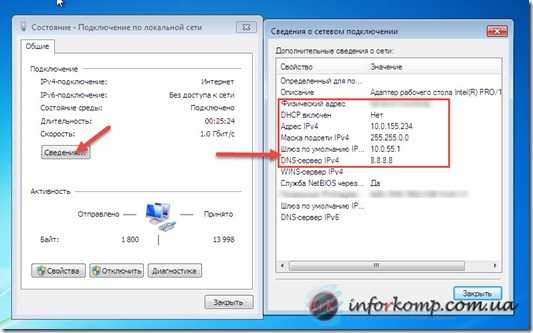
В Windows XP тоже клацаем (х2) по иконке, но в открывшееся окне переходим на закладку «Поддержка» и нажимам «Подробней», где Вы увидите все нужные цифры.
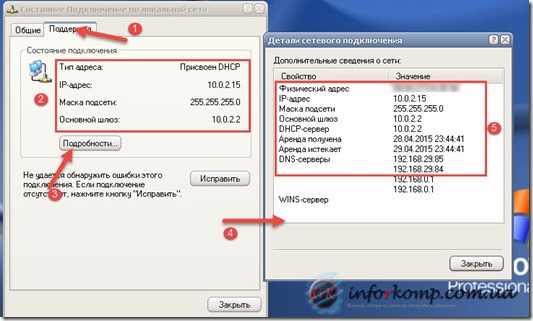
Также хочу сказать, что в XP, значок сети по умолчанию не отображается, как его вернуть сможете узнать тут. Поэтому, что бы добраться до подключения по локальной сети, нуда нажимать следующее «Панель управления», далее «Сетевые подключения», и тут выбрать нужное подключение, а дальше по той схеме, как было описано выше.
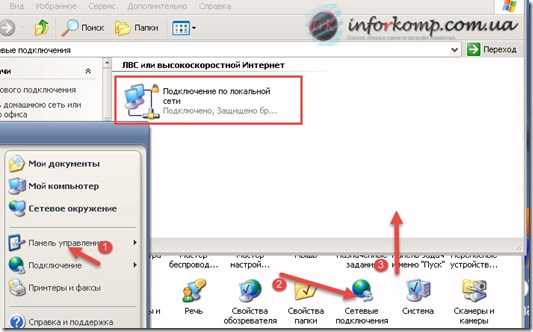
Как узнать IP адрес с помощью командной строки
Второй вариант, подойдет для всех операционных систем. Он заключается в том, что мы сможем посмотреть IP-адрес с помощью командной строки.
Для начала вызываем окно «Выполнить» нажатием на «Win+R» и в появившемся поле прорисуем три буквы «CMD», что вызовет командную строку.

А уже в самом окне пишем команду:
ipconfig /all
Которая позволит узнать Вам IP адрес компьютера, MAC-адрес, шлюз, DNS, в общем все данные которые могут понадобится для настройки сети.

Узнать IP-адрес в интернете
Последний вариант подойдёт Вам только в том случае, если есть доступ в интернет. Все что нужно сделать, это зайти в любую поисковую систему и набрать «узнать IP-адрес компьютера», и перейти на любую страницу в результате поиска, в результате Вы увидите перед собой все данные.
Что использовать, выбор за Вами. Лично мне, нравится второй вариант. Очень удобный и быстрый способ узнать IP-адрес компьютера. Интересно было бы узнать какой, на Ваш взгляд, самый удобный способ, оставляйте варианты в комментариях. Удачи!
Понравилась статья? Поблагодари автора! Поставь лайк!
на Ваш сайт.
inforkomp.com.ua
Узнать ip адрес компьютера | Как создать свой сайт
Июн-14-2012 Автор: VeryOldMan
Хотите знать, как узнать ip адрес компьютера, подключенного к сети Интернет? Зачем это нужно? Для рядового потребителя – просто так, чтоб знать, ради любопытства. Хотя если Вы хотите создать дома локальную сеть из нескольких компьютеров сами, то знать ip адрес компьютера имеющего выход в Интернет, Вам нужно будет обязательно, хотя бы для настройки роутера.
Итак, как узнать ip адрес компьютера:
Первый и самый простой способ, с помощью которого можно узнать ip адрес компьютера, это сайты в Сети, которые предлагают эту услугу, часто как дополнение к многим другим. Ну, например, к такой, как проверка скорости Вашего Интернета, вернее, на сколько соответствует скорость Вашего интернет-подключения, скорости, заявленной Вашим провайдером.
Кстати, если Вы хотите узнать, как проверить скорость Вашего Интернета, загляните на страницу – Как измерить скорость Интернета
Заодно, сможете узнать ip адрес компьютера, с которого Вы выходите в Сеть. Второй способ, это просто посмотреть ip адрес компьютера в настройках подключения к Интернету. Особенно этот способ удобен, если Ваш компьютер находится в составе локальной сети. Сети дома или офиса. Если на Вашем компьютере установлена операционная система Windows XP, то это делается так:
- Слева, внизу экрана, щелкнем кнопку Пуск
- В меню Пуск находим кнопку Панель управления и щелкаем на ней
- В меню Панель управления находим иконку Сетевые подключения и открываем двойным щелчком
- Находим иконку Подключения по локальной сети и открываем двойным щелчком
- В открывшемся окошке Состояние Подключение по локальной сети, щелкнем на кнопкеПоддержка. Вот здесь Вы и сможете определить ip адрес компьютера
Третий способ, с помощью которого можно решить вопрос как узнать ip адрес компьютера, еще проще второго. Тем более, что этим способом пользуются профессионалы, для того, чтобы узнать ip адрес компьютера в локальной сети.
Операционная система Windows имеет службу, под названием ipconfig. Задача этой службы – определять настройки протокола IP. А сама команда ipconfig поможет нам узнать ip адрес компьютера в локальной сети. Что для этого нужно сделать:
- Слева, внизу экрана, щелкнем кнопку Пуск
- В меню Пуск находим кнопку Выполнить и щелкаем на ней
- В окошке Открыть набираем команду cmd и жмем Enter или щелкнем кнопку ОК
- В черном окошке набираем команду ipconfig, жмем Enter и вот он Ваш ip адрес компьютера:

Чего уж проще?
Теперь Вы знаете, как узнать ip адрес компьютера в Сети и какими способами. Удачи!
stroimsajt.ru
Как узнать IP адрес компьютера
 IP – это адрес вашего компьютер в сети. Он может быть статическим (дополнительная услуга при заключении договора с провайдером) или динамическим. Однако его тип не имеет значение, если у пользователя возникает вопрос, как узнать адрес компьютера – процедура всё равно проходит по единой схеме.
IP – это адрес вашего компьютер в сети. Он может быть статическим (дополнительная услуга при заключении договора с провайдером) или динамическим. Однако его тип не имеет значение, если у пользователя возникает вопрос, как узнать адрес компьютера – процедура всё равно проходит по единой схеме.
Сразу оговоримся: мы не рассматриваем вопрос, как узнать чужой IP-адрес. Речь идет только об адресе вашего компьютера, который может вам понадобиться в разных ситуациях. Но сначала немного общей информации, чтобы вы представляли, о чем пойдет речь.
Общие сведения
Обычно на компьютере есть два IP-адреса – внешний и внутренний. Первый может потребоваться при необходимости подключить VPN или осуществить прямое соединение через различные программы; второй нужен для подключения сетевого оборудования для печати и других подобных действий в локальной сети.
На данный момент существует две версии протокола IP: IPv4 и IPv6.
Отличаются они в первую очередь своей длиной. В четвертой версии адрес состоит из 32 бит (четыре десятичных числа), а в шестой – из 128 бит (записывается в виде восьми групп, каждая из которых представляет собой четыре шестнадцатеричные цифры).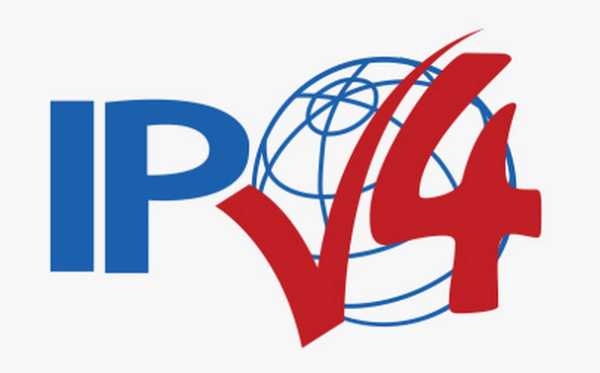
Протокол шестой версии был разработан на смену устаревшему IPv4, однако внедрение его происходит очень медленно, поэтому при попытке настроить интернет на Windows 7 или выполнить другие действия с подключением к сети мы постоянно говорим о четвертой версии.
Внутренний IP-адрес
Самый простой способ узнать IP адрес компьютера – посмотреть его в свойствах активного интернет-соединения. Эта операция не отличается сложностью, подходит новичкам и выполняется в несколько кликов.
- Откройте «Центр управления сетями», кликнув по значку соединения в области уведомлений правой кнопкой и выбрав соответствующий пункт. В меню навигации слева выберите раздел «Изменение параметров адаптера».

- Найдите активное подключение к интернету, кликните по нему правой кнопкой и выберите пункт «Состояние».
- Нажмите на кнопку «Сведения» и найдите в появившемся списке строку «Адрес IPv4». В ней будет указана нужная вам информация.

Если вы подключили роутер и используете его для выхода в интернет, то в свойствах беспроводного подключения будет указан внутренний адрес (локальной сети). Если же у вас установлено прямое высокоскоростное соединение, то в его свойствах будет отображаться внешний адрес компьютера.
Еще один способ узнать сведения о подключении к локальной сети заключается в использовании командной строки Windows:
- Нажмите сочетание клавиш Win+R, чтобы запустить меню «Выполнить».
- Введите команду «cmd.exe» и нажмите Enter.
- Пропишите в командной строке запрос «ipconfig /all» и нажмите Enter.
- Найдите значение строки «IPv4».

Узнать внутренний адрес можно также в параметрах роутера. Обычно эти сведения находятся в разделе «Таблица маршрутизации». Однако здесь может быть сразу несколько значений, так что прежде вам придется узнать, как обычно выглядит внутренний IP для вашего провайдера.
Внешний IP-адрес
Каждый пользователь интернета знает, как пользоваться Яндексом для поиска нужной информации, но вот о том, что здесь можно узнать свой IP-адрес, осведомлены единицы.
- Откройте через любой веб-обозреватель портал Яндекс.
- Введите в поисковой строке слово «ip» и нажмите «Найти».
- Над поисковой выдачей вы увидите внешний адрес своего компьютера.
Нажав кнопку «Узнать всё о соединении», вы попадете на страницу Яндекс.Интернетметр, где указана основная информация о подключении и вашем компьютере, а также есть возможность измерения скорости интернета.
Кроме Яндекса есть еще огромное количество специальных сервисов, позволяющих узнать адрес компьютера, ваше местоположение, версию операционной системы, провайдера, используемый браузер и т.д. Например, на сайте 2ip.ru вы увидите информацию такого рода:
Подобный функционал предоставляют также порталы для замера скорости интернет-соединения, так что при желании можно без проблем узнать нужную информацию о своем подключении.
mysettings.ru
Как узнать IP-адрес компьютера в локальной сети на Windows 10

Всем привет! Несмотря на то что автора немного прихватила простуда, выход новых статей на блоге продолжается. И сейчас поговорим о том, как узнать IP-адрес компьютера в локальной сети на Windows 10, 7 и 8.
Данный вопрос кажется совсем простым, хотя очень большое количество пользователей до сих пор ищут на него ответ. А раз есть спрос, должно быть и предложение. Тем более что мы постараемся сделать его лучшим.
Содержание статьи:
Значит так, друзья, начинать эту тему следует с определения одного очень важного критерия. А именно какой тип IP-адреса предоставляет вам провайдер: статический либо динамический?
Если статический, то есть неизменяемый, то это легко проверить с помощью способа, о котором очень подробно было рассказано в этой публикации. Его суть сводится к тому, что внешний и внутренний адреса будут одинаковыми.
В случае же с динамическим типом адреса, который изменятся при каждом новом подключении, такие значения будут разными. И тогда стоит вопрос о том, что мы ищем IP-адрес в локальной сети:

Поэтому давайте сразу приступать к сути проблемы. Опять же повторно уточним, что описанный в статье метод отлично подойдет для операционных систем Windows 10, 8 и 7.
Первым делом следует найти в системном трее значок в виде компьютера и нажать по нему правой кнопкой мыши. В открывшемся меню выбираем "Центр управления сетями и общим доступом":

Далее в списке сетевых подключений находим активное и жмем на значение, которое указано в графе "Подключения":

На следующем шаге нас интересуют "Сведения":

И вот настал заключительный этап. В строке "Адрес IPv4" указано реальное значение IP-адреса компьютера в пределах локальной сети на данный момент:

Но давайте не будем останавливаться только на одном способе проверки. Поэтому делаем пару шагов назад, чтобы вернуться к пункту "Изменение параметров адаптера":
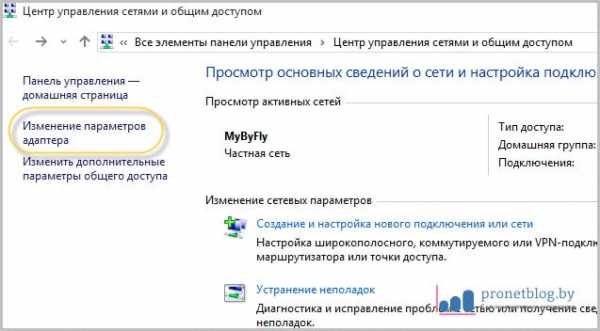
И идем в "Свойства" активного (подключенного) сетевого адаптера, нажав по его значку правой кнопкой мыши:
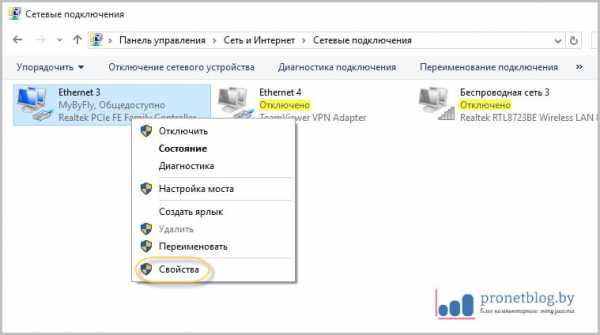
Ну а дальнейший ход действий подробно описывать не стоит, поскольку об этом очень подробно велась беседа в статье о настройке интернета по кабелю. Если вы ее еще не читали, то вот вам ссылка в помощь.
А на скриншоте ниже можно посмотреть текущий IP-адрес компьютера в сети:
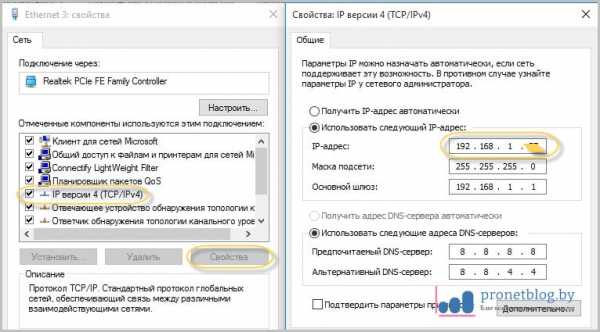
Ну и про запас остался еще один метод с помощью командной строки. Поэтому прямо сейчас запускаем ее через кнопку "Пуск":
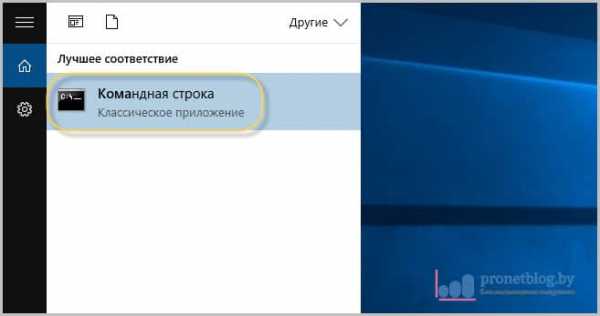
После этого вбиваем команду следующего вида:
И в уже знакомой графе "Ipv4-адрес" снова видим то же самое цифровое значение адреса компа:
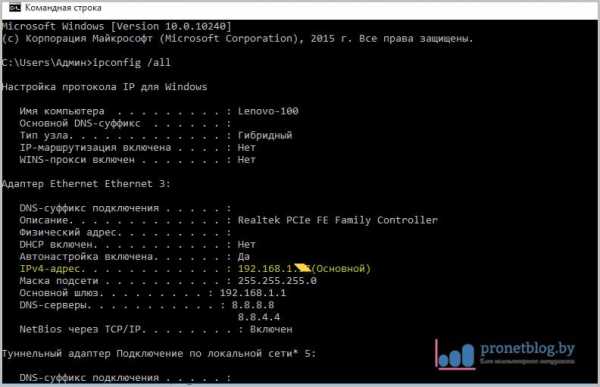
Вот и всего-то делов, друзья. Теперь вы наверняка знаете, как узнать IP-адрес компьютера в локальной сети на Windows 10. На этом этапе будем с вами прощаться. Если остались вопросы, задавайте их в комментариях к статье.
А сейчас, как всегда, можете посмотреть очередное очень интересное видео, которое поможет вам здорово протестировать собственный интеллект и определить его уровень. Если честно, автор не рискнул. 😉
С уважением, Комаровский Виталик
Обновлено: 17.01.2017 — 11:54
pronetblog.by
Как узнать IP-адрес компьютера в сети
Тебе понадобится
- - навыки консоли.
инструкция
Откройте командную строку на своем компьютере, чтобы получить интересующий вас IP-адрес.компьютерв локальной сети. В меню «Пуск» найдите служебную программу «Выполнить» (для Windows XP, для Vista и Seven, просто используйте окно поиска).
Зарегистрируйте cmd и нажмите Enter, вы должны иметь большое черное окно, в котором вам нужно ввести команду ping и написать точное имя, разделенное пробеломкомпьютер, Задача может быть сложной, если пользователь вас интересует.компьютериспользует брандмауэр, здесь стоит попробовать несколько раз повторить процедуру.
Обратите внимание на специальные программы, которые автоматизируют получение IP-адресов по именикомпьютер, Будьте предельно осторожны в их использовании, так как многие из них, если вы разрешаете нам пользоваться Интернетом, могут нанести вред операционной системе и файлам пользователей.компьютер.
В случае использования IP-адреса, чтобы узнатьназванныйкомпьютерОбратите внимание, что это действие также может быть осложнено установленными брандмауэрами, и, зная имякомпьютер, довольно просто получить адрес, отправив ping несколько раз; все здесь намного сложнее.
После определения информации о IP-адресекомпьютер, перейдите к идентификации его владельца, если это необходимо. Используйте специальные серверы для получения информации о пользователе по его адресукомпьютеронлайн, например, http://www.whoisinform.ru/, http://iontail.com/?p=utils или http://www.all-nettools.com/. Введите IP-адрес, который вы знаете, в соответствующую форму, а затем выберите соответствующий тип запроса. Нажмите Ввод. Затем узнайте имя владельца, связавшись с его провайдером.
Довольно часто пользователисетьИнтернет слышал о таком неизвестном термине, как IP. IP - уникальный идентификатор.компьютерв локальных или других сетях. Более конкретно, идентификатор сетевой карты. У каждого провайдера есть блок IP-адресов, зарегистрированных под собственным именем, который он распространяет среди всех пользователей интернет-сервисов своей компании. Существует много способов определить IP, наиболее распространенные из них перечислены ниже.

Тебе понадобится
- Средства определения IP.
инструкция
В Интернете есть много сайтов, основной функцией которых является определение IP. При входе на этот сайт ваш номер может сразу же появиться перед вами. Некоторым сайтам нужно щелкнуть по определенной ссылке. Если вы перейдете на сайт 2ip.ru, то вы увидите целый ряд услуг, которые каким-то образом связаны с идентификацией вашегокомпьютервсеть, Если этот сайт вам не подходит, вы можете искать другие подобные услуги определения IP-адресов. Откройте страницу любой поисковой системы, введите фразу «сайты, определяющие IP». Поисковая система предоставит вам большое количество сайтов, которые более или менее отвечают на ваш запрос.
Вы также можете узнать свой IP-адрес из свойств сетевого подключения.компьютер, Нажмите «Пуск», затем выберите «Панель управления», затем «Сетевые подключения». В появившемся списке выберите ваше соединение, как правило, оно имеет имя «Подключение к локальномусеть». Перейдите на вкладку« Сведения », затем нажмите кнопку« Сведения ».
В комплекте операционная система Windows имеет службу определения IP. Чтобы запустить его, щелкните меню «Пуск», выберите «Выполнить». В открывшемся окне введите значение cmd и нажмите «ОК». В окне командной строки введите значение ipconfig, затем нажмите кнопку «Ввод». При правильной локальной связностисеть, строки «IP-адрес» и «Default Gateway» должны совпадать. Это ваш IP-адрес.
Чтобы проверить IP-адрес с помощью Windows Route Print, щелкните меню «Пуск», затем «Выполнить». В открывшемся окне введите значение cmd и нажмите «ОК». В окне командной строки введите значение печати маршрута, затем нажмите кнопку «Ввод». В открывшемся окне вы увидите свой текущий IP-адрес.
noshennyetrusiki.ru
Как узнать свой IP-адрес в локальной сети и в Интернете.
Для настройки сети или еще каких-либо целей, иногда нужно знать свой ip – адрес того компьютера, на котором вы работаете. Давайте попробуем сейчас разобраться, как это можно сделать?
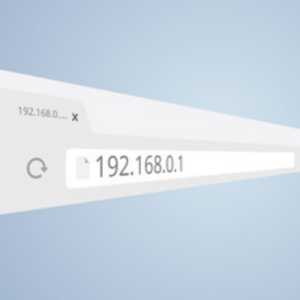
Если вы работаете в сети Интернет, то узнать свой IP-адрес можно с помощью специальных интернет сервисов, которые могут вам подсказать ваш ip-адрес.
Вот некоторые из них:
http://internet.yandex.ru/
http://ip-whois.net/ip.php
http://2ip.ru/
Просто заходите на эти сайты и сразу увидите свой IP.

Если необходимо узнать IP-адрес компьютера в локальной сети, то здесь можно воспользоваться командной строкой.
Почитайте здесь, как можно открыть командную строку в операционной системе Windows.
Далее просто набираем команду «ipconfig» (для сокращенного отчета) или «ipconfig /all» (для полного), и у нас появиться список всех сетевых устройств, которые установлены на компьютере и их ip-адреса.

В списке нужно найти то устройство, через которое вы подключаетесь к сети и строку Ipv4 address – это и будет ваш ip адрес.
Интересная книга, в тему:

webgyry.info
- Как проверить ноутбук на ошибки в системе и почистить компьютер

- Шаблоны визиток для программы мастер визиток
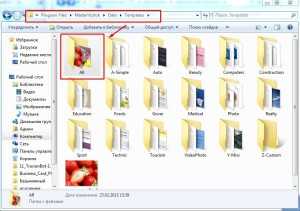
- Rosa операционная система

- Лучший тип матрицы для мониторов

- Переход на другой лист в excel с помощью клавиатуры
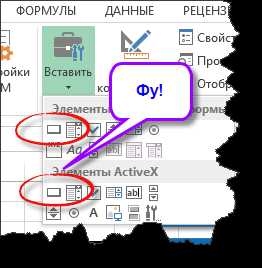
- Что же такое bios

- Аккумулятор ноутбука не полностью заряжается

- Как проверить на вирусы компьютер без антивируса

- Какие части компьютера ты знаешь

- Айпи это что такое
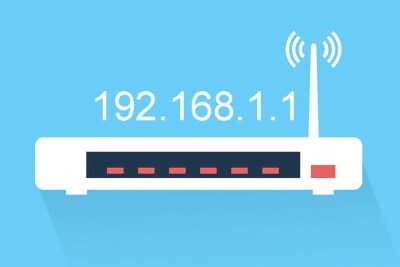
- Веб камера не работает на виндовс 10

